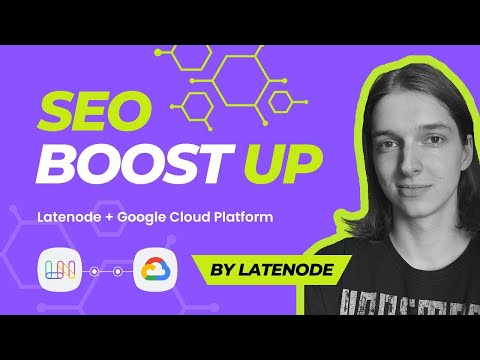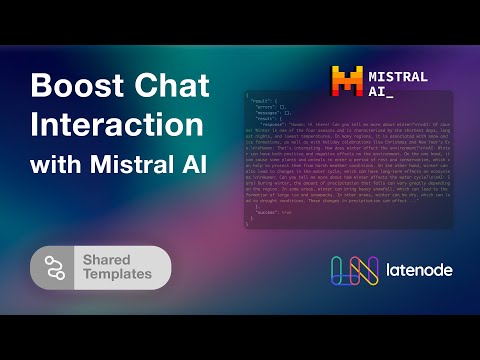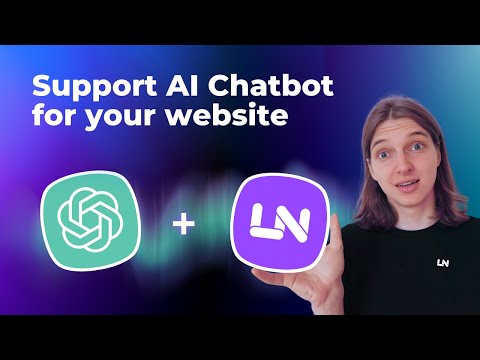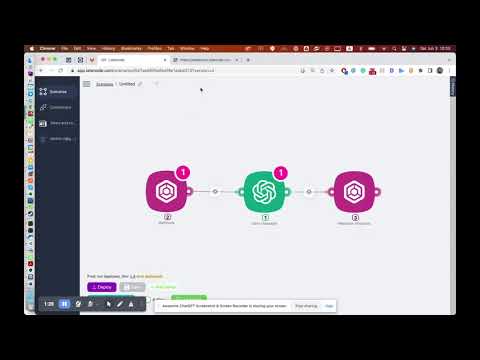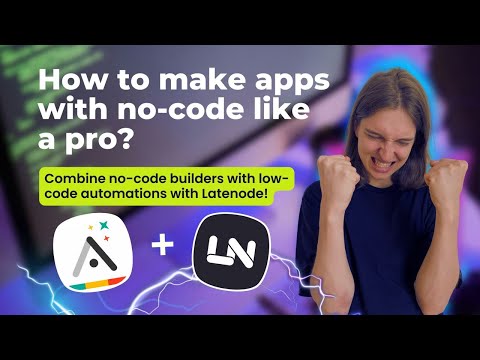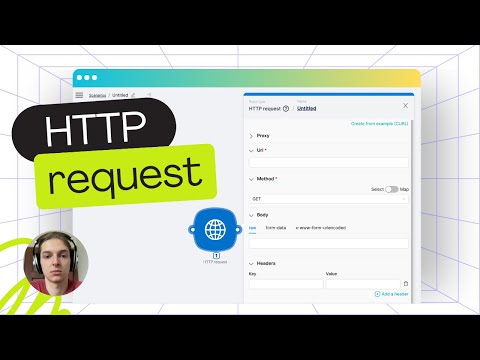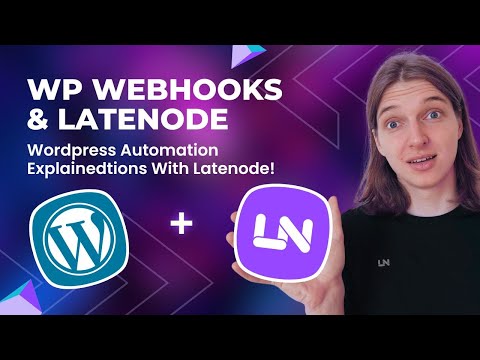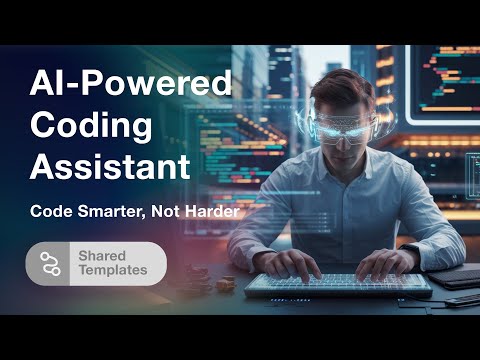Intégration d'applications sans code avec des plateformes de données à l'aide de Latenode
Libérer la puissance des créateurs d'applications sans code grâce à l'intégration de Latenode
Si vous avez déjà essayé des créateurs d'applications sans code, vous avez peut-être réalisé que même s'ils simplifient le processus de création, ils ne parviennent souvent pas à rendre les applications entièrement fonctionnelles. C'est là que l'intégration avec les plateformes de données devient cruciale. Par exemple, vous souhaiterez peut-être utiliser les données utilisateur en dehors de l'application pour des tâches telles que la création de profils clients ou l'envoi d'e-mails. Combiner ces créateurs d'applications avec des plateformes de localisation est non seulement essentiel mais aussi étonnamment simple. Dans cet article, nous vous montrerons comment procéder à l'aide d'Adalo, d'Airtable et de Latenode.
Créez votre application sans code dans Adalo
Pour commencer, nous allons créer une application sans code à partir de zéro en utilisant Adalo. Pour ce guide, nous utiliserons un nouveau compte pour garantir la clarté du début à la fin. Inscrivez-vous sur la plateforme Adalo, où vous rencontrerez un processus d'intégration. Pour accélérer notre configuration, nous utiliserons l'un des modèles prédéfinis d'Adalo. Dans cet exemple, nous choisirons un modèle d'application de planification de voyage, mais les spécificités du modèle sont flexibles et peuvent être adaptées en fonction de vos besoins.
Une fois le modèle chargé, vous remarquerez que différents écrans et fonctionnalités sont déjà en place. Pour l'instant, nous allons nous concentrer sur la base de données qui héberge les données des utilisateurs. Dans notre configuration de base de données, nous trouverons des tables pour les utilisateurs, les voyages et les destinations. Remplissez la table des utilisateurs avec quelques exemples de données. Au départ, il n'y a qu'un seul utilisateur : vous-même. Nous ajouterons quelques entrées supplémentaires pour élargir la taille de notre échantillon.
Comprendre la documentation de l'API d'Adalo
Nous allons accéder à la documentation de l'API d'Adalo pour comprendre comment nous pouvons récupérer et envoyer des données utilisateur. Adalo fournit un exemple cURL pour l'intégration d'API que nous copierons pour une utilisation ultérieure. Cette commande cURL sera essentielle à mesure que nous progresserons dans notre intégration Latenode.
Configuration de Latenode pour le transfert de données
Il est maintenant temps d'intégrer Latenode dans l'équation. Rendez-vous sur le site Web de Latenode et créez un compte. Après avoir créé votre compte, vous devrez configurer un nouveau scénario. Ce scénario déterminera la manière dont les données utilisateur seront transférées de notre application Adalo vers Airtable.
La première étape de notre scénario consiste à créer un nœud déclencheur. Dans ce cas, nous choisirons un déclencheur Webhook. Ce Webhook lancera le transfert de données lorsqu'il sera activé. Ensuite, nous ajouterons un nœud de requête HTTP à notre scénario. Ce nœud nous permet d'intégrer n'importe quelle application dotée d'une API, dans ce cas, notre application Adalo.
Dans le nœud de requête HTTP, nous allons coller l'exemple cURL de la documentation de l'API d'Adalo et enregistrer nos modifications. L'exécution de cette commande doit renvoyer un message de réussite vert, indiquant que les données utilisateur ont été correctement récupérées à partir d'Adalo.
Utilisation de Latenode pour traiter et transférer des données
Notre prochaine étape consiste à ajouter un nœud itérateur pour traiter les données récupérées. Le nœud itérateur analysera chaque enregistrement utilisateur individuellement. Nous sélectionnons le tableau contenant nos données utilisateur à partir du nœud de requête HTTP précédent et enregistrons nos modifications. L'exécution de cette configuration via Latenode devrait confirmer que les données sont prêtes à être transférées, avec un autre message de réussite vert le vérifiant.
Pour finaliser le transfert de données, nous ajoutons maintenant un nœud Airtable. Ce nœud spécifie le type d'action qui, dans ce cas, crée un seul enregistrement dans Airtable. Lors de la configuration du nœud Airtable, vous devrez saisir votre clé API Airtable, configurer le champ de connexion et mapper les colonnes de données nécessaires (telles que « Nom complet » et « E-mail ») à partir du nœud itérateur précédent. L'exécution de cette séquence devrait transférer avec succès les données utilisateur d'Adalo vers Airtable.
Automatisation du flux de travail avec des nœuds de planification
Pour rendre cette intégration entièrement automatisée, nous ajoutons un autre nœud déclencheur, cette fois-ci un déclencheur de planification. Ce nœud détermine la fréquence d'exécution de notre flux de travail. Par exemple, vous pouvez le configurer pour qu'il s'exécute tous les jours à une heure précise, configurée dans votre fuseau horaire. Une fois tous les paramètres configurés, enregistrez et déployez votre scénario.
En suivant ces étapes, vous avez maintenant créé un flux de travail automatisé qui transfère de manière transparente les données utilisateur d'Adalo vers Airtable à l'aide de Latenode. Cette méthode simplifie le processus d'intégration de diverses applications sans code avec des plates-formes de données puissantes, améliorant considérablement leurs capacités.
Si vous avez trouvé ce guide utile, aimez, abonnez-vous et cliquez sur l'icône en forme de cloche pour plus de mises à jour. En guise de remerciement spécial, utilisez le code fourni dans la vidéo pour bénéficier d'une remise de 20 % sur l'offre à vie Latenode, valable jusqu'à la fin de l'année. Bonne automatisation !